В настройках ГИС ЖКХ есть возможность квитировать платежи автоматически. Но работает она не во всех случаях. Если платёжные документы не сквитированы автоматически, исполнителю жилищно-коммунальных услуг придётся сделать это вручную. Расскажем, как.
Квитирование платёжных документов в ГИС ЖКХ
Что такое квитирование
Исполнитель жилищно-коммунальных услуг ежемесячно сопоставляет суммы начислений и оплат за ЖКУ, размещает в системе информацию, что платёжный документ оплачен. Этот процесс называется квитированием.
В квитировании участвуют:
- исполнитель жилищно-коммунальных услуг,
- банк,
- платёжный агент, если организация делегирует ему права.
Исполнитель ЖКУ каждый месяц загружает в систему информацию о начисленной плате, задолженностях и переплатах. Это надо сделать до 1 числа следующего месяца или в другой срок, если он согласован в договоре управления. Сроки установлены приказом Минкомсвязи РФ, Минстроя РФ от 29.02.2016 № 74/114/пр. Разместить информацию можно одним из двух способов:
- в личном кабинете организации в ГИС ЖКХ;
- из информационной системы, которую использует УО.
Банк (платёжный агент) в течение двух часов после оплаты квитанции потребителем размещает в ГИС ЖКХ информацию о полученном платеже.
Если в настройках личного кабинета вашей организации включена функция автоматического квитирования, информация о начисленной и о внесённой плате сопоставится в системе автоматически, после чего в системе отразятся сведения, что начисленная потребителю сумма оплачена.
Данные об оплаченных начислениях появятся в ГИС ЖКХ автоматически только в том случае, если размер начисленной и внесённой платы полностью совпадёт. Если размер платы отличается, или во время оплаты потребитель забыл указать номер платёжного документа, квитировать документы придётся исполнителю ЖКУ вручную или с помощью дополнительных программ.
Если функция автоматического квитирования не подключена, раздел придётся заполнить вручную. Дальше мы расскажем, как это сделать в три шага.
Шаг 1. Выберите нужный платёжный документ
В личном кабинете организации в ГИС ЖКХ выберите вкладку «Оплата ЖКУ» и в выпадающем списке нажмите на строку «Квитирование».
В открывшейся форме заполните пустые поля, обязательно укажите необходимую дату, затем нажмите «Найти».
В форме «Результаты поиска» выберите платёжный документ и нажмите «Сквитировать».
Вопросы о договоре управления домом службе поддержки ГИС ЖКХ
Шаг 2. Разнесите суммы оплат по услугам
В открывшейся форме выберите платёжный документ для квитирования и нажмите «Далее».
Разнесите суммы оплат по услугам и нажмите «Сквитировать».
Как не ошибиться при заполнении сложных разделов ГИС ЖКХ
Шаг 3. Подтвердите квитирование
Подтвердите, что вы действительно хотите сквитировать выбранные документы.
Подпишитесь на рассылку
Еженедельно получайте новости сферы ЖКХ, советы по управлению МКД и заполнению ГИС ЖКХ.
Выберите почту, на которую вам удобно получать рассылку, присоединяйтесь к 81 932 подписчикам
Статьи по теме
Вопросы по теме
Полное или частичное копирование материалов разрешено только при указании источника и добавлении прямой ссылки на сайт roskvartal.ru
В приведенных ниже примерах будет рассмотрено несколько вариантов квитирования на портале ГИС ЖКХ. Квитирование – это сопоставление начислений и оплаты по платежным документам и размещение информации об оплате платежного документа.
Содержание
- Как выполнять квитирование на портале ГИС ЖКХ с помощью Ассистента ГИС ЖКХ?
- Как выполнять квитирование на портале ГИС ЖКХ ручной вариант?
Как выполнять квитирование на портале ГИС ЖКХ с помощью Ассистента ГИС ЖКХ?
В 1С:Учет в управляющих ЖКХ, ТСЖ и ЖСК в разделе Ассистент ГИС ЖКХ перейдем в Квитирование.

Важно! Для квитирования необходимо, чтобы через Ассистент ГИС ЖКХ были проведены, а так же получен обратный ответ от портала ГИС ЖКХ, платежные документы, оплаты за предыдущий календарный месяц!
Указываем период квитирования и щелкаем на Квитировать по периоду.

После того, как документы отправятся на квитирование на портал ГИС ЖКХ, в результатах обработки должен появится статус «Квитирование завершено», отправлены должны быть все документы

После отправки квитирования необходимо получить результат квитирования, для этого нужно перейти в Статус запросов в разделе Настройки и щелкнуть на Получить статус запросов. Как только все ПД вернутся обратно (в результатах все будет по 0), тогда только можно переходить к квитированию остатков.

Ассистент ГИС ЖКХ — Квитирование щелкаем на Квитировать остатки. В результате обработки статус у документа должен быть «Квитирование завершено» и указано сколько отправлено документов. Сквитировано должно быть столько, сколько было отправлено.

Проверяем, все ли остатки сквитированы. В разделе Настройки щелкаем на Получить результаты запросов. Квитировать остатки желательно до тех пор, пока в результате обработки в отправленных не будет стоять 0. Если будет написано, что ушло в квитирование еще какое-то количество задач, значит не все сквитировано.

Как выполнять квитирование на портале ГИС ЖКХ ручной вариант?
В ГИС ЖКХ в настройках организации есть возможность установить режим автоматического квитирования при поступлении оплаты. Но при автоматическом режиме сумма по платежному документу квитируется полностью только в том случае, если она вплоть до копейки совпадает с суммой начислений по платежному документу.
При поступлении оплаты в систему от банка или платежного агента информация об идентификаторе платежного документа пока не передается
На портале ГИС ЖКХ переходим в раздел Оплата ЖКУ — Квитирование

В настройках прописываем дату внесения платы, остальные позиции заполняются по необходимости и щелкаем на кнопку Найти. В загрузившихся данных на против нужной оплаты ставим галочку и щелкаем на Сквитировать.
Важно! Для того, чтобы сквитировать документы на портале необходимо, чтобы платежные документы, а так же оплаты по ним, были размещены в ГИС ЖКХ.

В данном окне с помощью поиска находим нужный ЛС и щелкаем Далее.

Оплата перераспределится на услуги и документ будет сквитирован.

Таким образом, из приведенных выше примеров можно сделать вывод, что Ассистент ГИС ЖКХ является наиболее удобным для квитирования инструментом. С помощью него можно сквитировать сразу все платежные документы за период, что не скажешь о ручном варианте, где каждую оплату нужно квитировать вручную.
На чтение 3 мин. Просмотров 774 Опубликовано
Исполнитель жилищно-коммунальных услуг ежемесячно сопоставляет суммы начислений и оплат за ЖКУ, размещает в системе информацию, что платёжный документ оплачен. Этот процесс называется квитированием.
В настройках ГИС ЖКХ есть возможность квитировать платежи автоматически. Но работает она не во всех случаях. Если платёжные документы не сквитированы автоматически, исполнителю жилищно-коммунальных услуг придётся сделать это вручную.
В квитировании участвуют:
- исполнитель жилищно-коммунальных услуг,
- банк,
- платёжный агент, если организация делегирует ему права.
Исполнитель ЖКУ каждый месяц загружает в систему сведения о начисленной плате, задолженностях и переплатах. Это надо сделать до 1 числа следующего месяца или в другой срок, если он согласован в договоре управления (сроки установлены приказом Минсвязи РФ, Минстроя РФ от 29.02.2016 N 74/114/пр). Разместить информацию можно одним из двух способов:
- в личном кабинете организации в ГИС ЖКХ;
- из информационной системы, которую использует УО.
После этого организация, принимающая платежи, получит доступ к информации, необходимой для внесения платы:
- об исполнителе услуг;
- о потребителе услуг;
- об адресе помещения потребителя;
- о размере начисленной платы и задолженности;
- об идентификаторе платёжных документов, не сквитированных ранее, если они не известны – к идентификаторам ЖКУ;
- о назначении платежа;
- к наименованию услуги из справочника в системе.
В течение двух часов после оплаты квитанции потребителем, банк (платёжный агент) размещает в ГИС ЖКХ информацию о полученном платеже.
Если вас в настройках личного кабинета вашей организации включена функция автоматического квитирования, информация о начисленной и о внесённой плате сопоставится в системе автоматически, после чего в системе отразятся сведения, что начисленная потребителю сумма оплачена.
Отметим, что информация об оплаченных начислениях появится в ГИС ЖКХ автоматически только в том случае, если размер начисленной и внесённой платы полностью совпадают. Если размер платы отличается, или во время оплаты потребитель забыл указан номер платёжного документа, квитировать документы придётся исполнителю ЖКУ вручную или с помощью дополнительных программ.
Во вкладке «Квитирование» есть три раздела:
- «Сквитировано»,
- «Предварительно сквитировано»
- «Не сквитировано».
Исполнитель жилищно-коммунальных услуг выставил потребителю платёжный документ на 1 000 рублей. Потребитель оплатил 1 000 рублей и указал номер платёжного документа. В этом случае исполнителю ЖКУ платёжный документ попадёт в раздел больше ничего делать не надо: платёжка окажется в разделе «Сквитировано».
Если вместо начисленных 1 000 рублей потребитель внёс меньшую сумму, например, 800 рублей, но указал номер платёжного документа, ГИС ЖКХ распознаёт платёж, но отметить полученные средства как оплаченный платёжный документ не сможет. В таком случае платёжный документ в системе будет отображаться в статусе «Предварительно сквитировано».
Исполнитель услуг должен будет подтвердить квитирование вручную. Для этого в личном кабинете ГИС ЖКХ войдите во вкладку «Квитирование», выберите раздел «Предварительно сквитировано», затем найдите нужный вам платёжный документ.
Сопоставьте начисления и оплату.
Если данные верны, нажимаем кнопку «Сквитировать». После этого платёжный документ перейдёт в раздел «Сквитировано».
При возникновении ошибки обратитесь в службу технической поддержки ГИС ЖКХ.
Чтобы не квитировать каждый документ вручную, настройте обмен информацией с вашей информационной системой.

Как квитировать оплату по платежному документу
picture_as_pdf
info_outline
Развитие функционала по квитированию в ГИС ЖКХ через Ecxel шаблоны прекращено. Так как со стороны портала ГИС ЖКХ много ограничений, которые не позволяют покрыть все ситуации пользователей.
Выгрузка шаблона остается доступной, но рекомендуем переключиться на автоматическое квитирование в ГИС ЖКХ и выгружать период при выгрузке оплаты.
Вся информация о начислениях и внесении платы за услуги ЖКХ должна быть размещена в системе ГИС ЖКХ с 1 июля 2017 года. Организация (исполнитель коммунальных услуг) обязана сопоставлять сведения по начисленным суммам и суммам, которые были оплачены по факту.
Квитирование – это сопоставление начислений и оплаты по платежным документам и размещение информации об оплате платежного документа.
На портале ГИС ЖКХ в настройках организации есть возможность установить режим автоматического квитирования при поступлении оплаты. Но при автоматическом режиме сумма по платежному документу квитируется полностью только в том случае, если она «копейка в копейку» совпадает с суммой начислений по платежному документу. Также при поступлении оплаты в систему от банка или платежного агента информация об идентификаторе платежного документа пока не передается.
Таким образом, для корректного квитирования с помощью обработки «Квитирование ГИС ЖКХ» необходимо отключить настройку на портале ГИС ЖКХ (Администрирование – Настройки организации) «Осуществление квитирования информации о внесении платы с информацией о начислениях в автоматическом режиме».
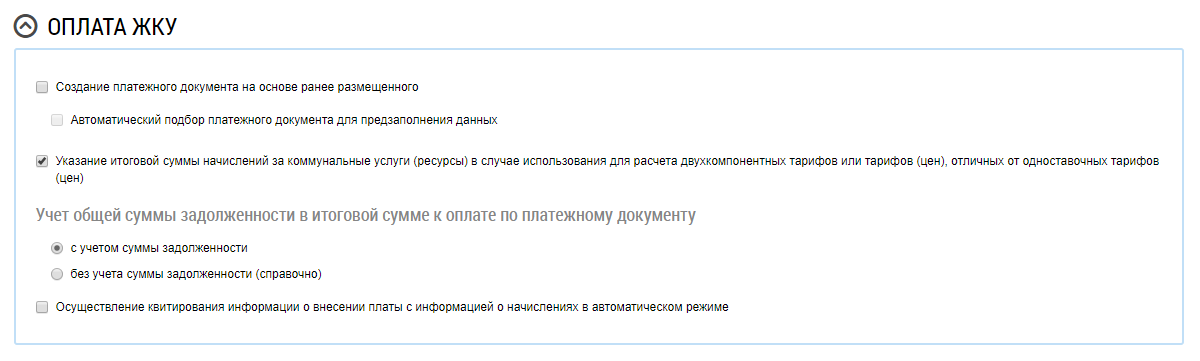
После того как настройка автоматического квитирования на портале ГИС ЖКХ отключена – квитирование следует выполнять вручную, т.е. с помощью шаблонов Excel. На данный момент квитирование реализовано только через обмен файлами. Последовательность действий при подготовке к квитированию может быть выполнена также и через прямой обмен с ГИС ЖКХ через API, т.к. все идентификаторы попадают в базу автоматически.
Для того, чтобы в информационной базе был доступен функционал по работе с квитированием необходимо установить флаг «Использовать квитирование» («Администрирование» – «Все функции» – «Константы» – «Использовать квитирование»).
Константа «Не загружены идентификаторы ПД прошлого периода» позволяет не распределять суммы по ПД ГИС ЖКХ в документах оплаты («Администрирование» – «Все функции» – «Константы» ).
С помощью переключателя способа оплаты платежных документов можно выбрать, в какой последовательности будут погашаться ПД в документе оплаты.
Блок – схема квитирования в программе «Инфокрафт: Формула ЖКХ»
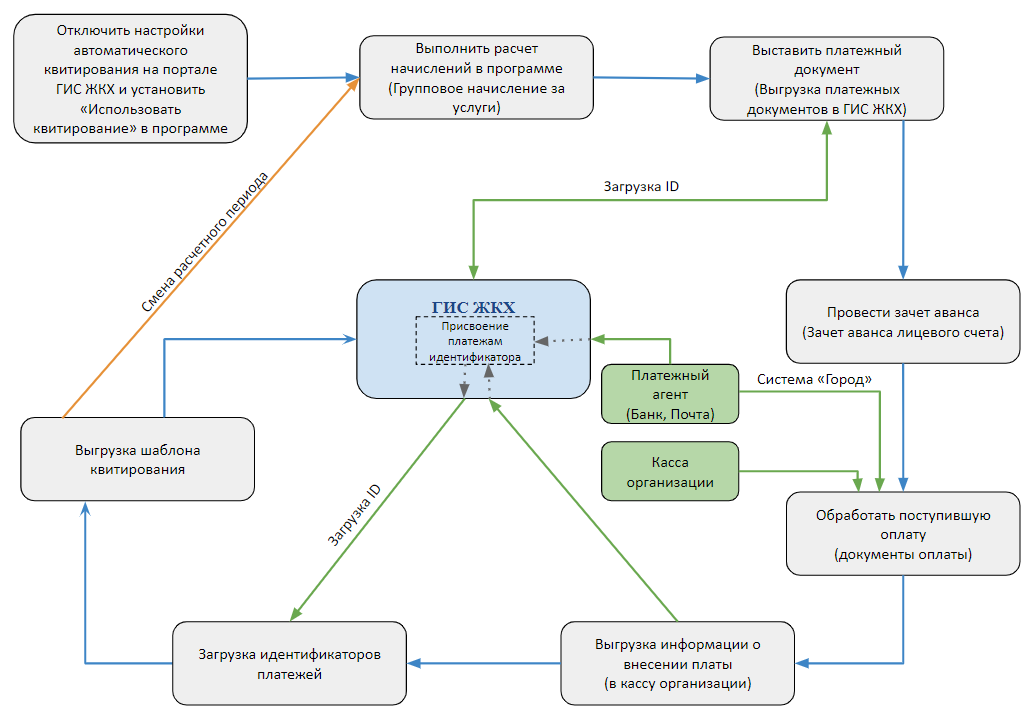
Ниже представлено более подробное описание последовательности действий схемы квитирования.
1. Производим начисления за текущий расчетный период и выставляем платежный документ с помощью обработки «Выгрузка платежных документов в ГИС ЖКХ» или с помощью прямого обмена (API).
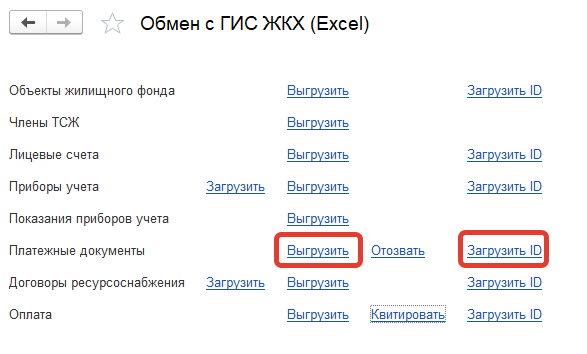
В случае, если платежный документ выставлен с помощью обмена через Excel, необходимо загрузить в программу идентификаторы платежных документов и суммы по ним с помощью обработки «Загрузка данных из ГИС ЖКХ».
info_outline
Если платежные документы выгружены через API, то идентификаторы и суммы по платежным документам будут загружены автоматически.
2. Провести документ «Зачет аванса лицевого счета», для того, чтобы сумма аванса распределилась на платежный документ ГИС ЖКХ, по которому есть остаток.
info_outline
Зачет аванса следует проводить, когда загружены идентификаторы по платежным документам ГИС ЖКХ и оплате, которая зафиксировала аванс, был присвоен уникальный номер платежа системой ГИС ЖКХ.
В случае, если документ «Зачет аванса лицевого счета» был проведен до того, как в базу были загружены суммы по платежным документам, идентификаторы оплат – документ следует перепровести.
3. При вводе оплаты (документ «Оплата услуг», «Групповой ввод оплаты услуг» или «Поступление на расчетный счет») по лицевым счетам по умолчанию подбираются платежные документы периода предшествующего периоду оплаты, а также те, по которым есть остаток к оплате. Сумма оплаты автоматически распределяется между платежными документами (если их 2 и более).
Т.е. в документе оплаты происходит сопоставление оплаты и суммы начислений по платежному документу.
О том как отредактировать автоматическое распределение оплаты описано в документе «Оплата услуг» и «Групповой ввод оплаты услуг».
Примеры частичной и полной оплаты описаны в конце инструкции.
info_outline
Для корректного распределения оплаты по сумме платежного документа и формирования аванса, в случае переплаты, рекомендуется в «Способах распределения оплаты» указать основание распределения «Пропорционально начислениям прошлого периода».
4. Оплату, которая поступила в сторону вашей организации (в кассу организации), необходимо разместить в ГИС ЖКХ с помощью обработки «Выгрузка информации о внесении платы в ГИС ЖКХ» или с помощью прямого обмена.
info_outline
В случае, если оплата поступила банку или платежному агенту, который размещает эту информацию в ГИС ЖКХ – выгружать оплату из программы не нужно.
5. При размещении информации о внесении платы ГИС ЖКХ присваивает каждой операции оплаты уникальный номер платежа, который необходимо загрузить в информационную базу с помощью обработки «Загрузка данных из ГИС ЖКХ».
info_outline
Если информация о внесении платы была передана посредством прямого обмена, уникальный номер платежа загружать не нужно.
Для получения файла с идентификаторами на портале ГИС ЖКХ в разделе «Оплата ЖКУ» – «Реестр извещений о принятии к исполнению распоряжения» следует нажать на кнопку «Выгрузить информацию» раздельно для внесенных оплат в адрес текущей организации и в адрес иных организаций (банк, платежный агент).
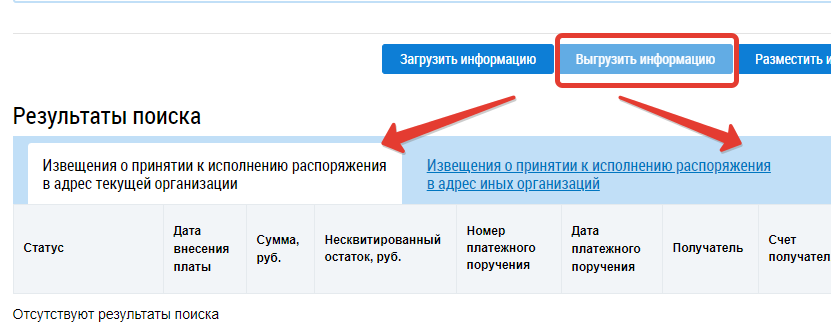
Уникальный номер платежа будет сохранен в регистре «Идентификаторы платежей ГИС ЖКХ», который доступен в подсистеме «ГИС ЖКХ».
После того, как уникальный номер платежа будет загружен, он будет присвоен соответствующему документу оплаты:
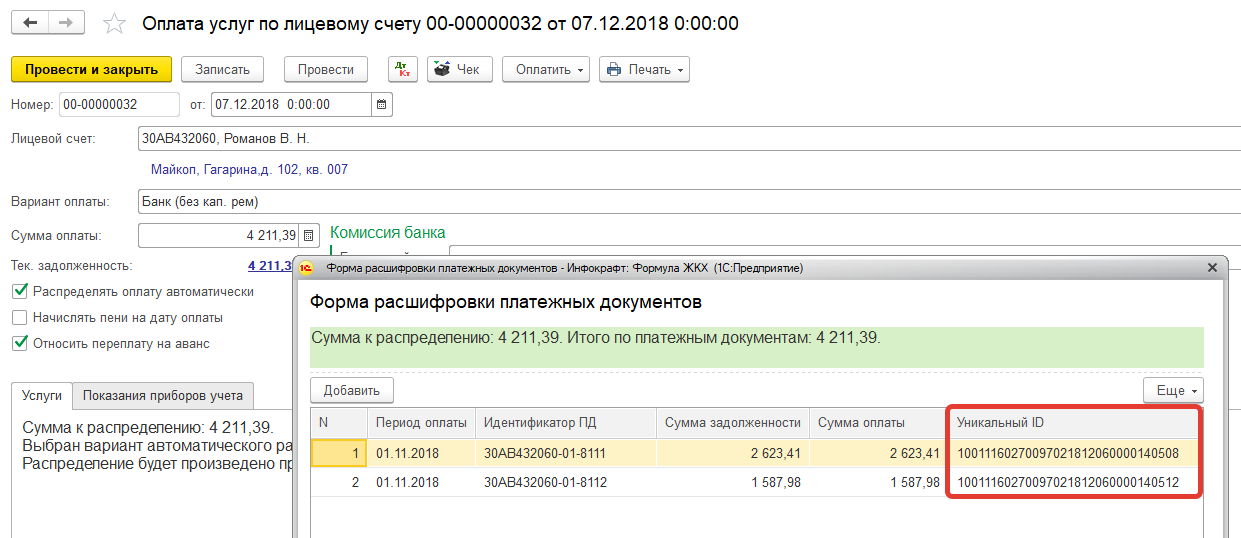
После того, как выполнены все вышеуказанные действия, можно перейти к обработке «Квитирования ГИС ЖКХ» для формирования шаблона.
Обработка «Квитирование ГИС ЖКХ» доступна в подсистеме «ГИС ЖКХ» – «Интеграция с ГИС ЖКХ» – «Обмен через Excel».
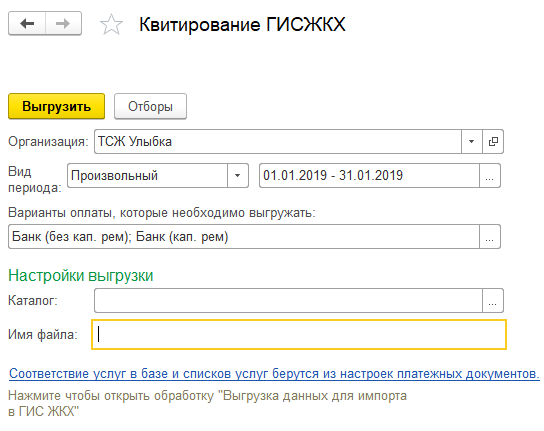
На форме обработки необходимо заполнить «Организацию», «Период», за который будет произведено квитирование, и «Вариант оплаты», указать каталог, в который будет сохранен файл.
Примеры частичного и полного квитирования
При внесении платы возможны случаи, когда оплата полностью совпадает с начислениями, выставленными в платежном документе, но также может быть больше или меньше. Рассмотрим эти случаи.
1. Сумма оплаты равна или больше суммы начислений.
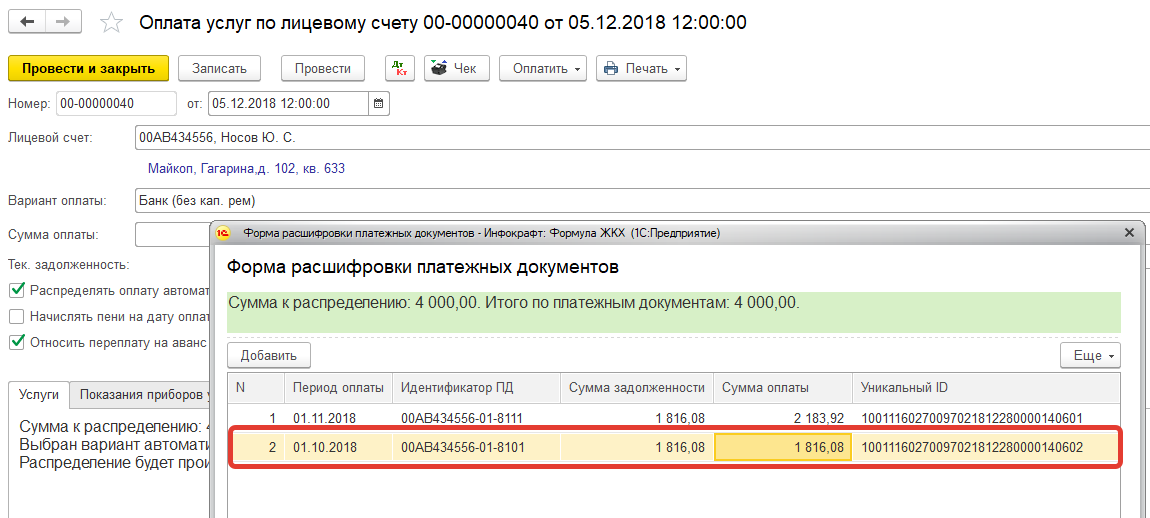
Случай, когда сумма оплаты равна сумме начислений идеальный, в шаблон результатов квитирования будет выгружена сумма оплаты с привязкой к платежному документу без расшифровки по услугам.
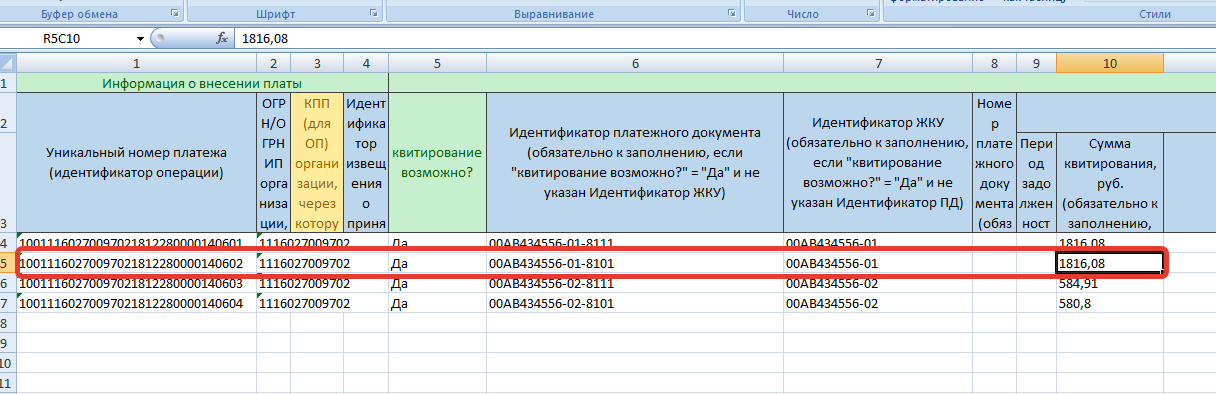
В случае, когда сумма оплаты превышает сумму начислений, в программе при проведении документа оплаты будет сформирован аванс.
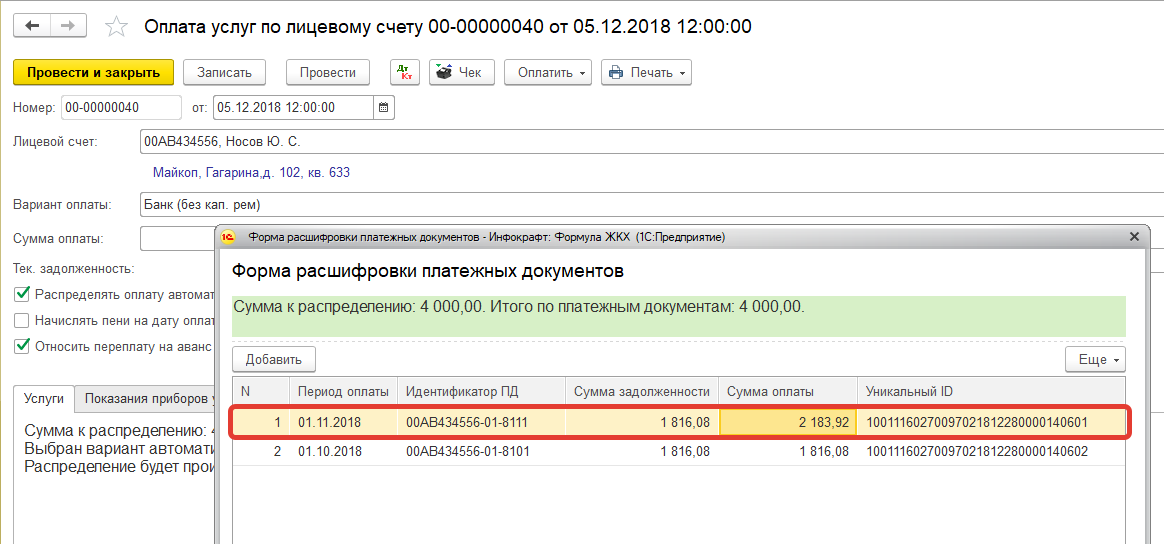
Поступивший аванс будет также закреплен за своим уникальным идентификатором платежа. Для этого необходимо провести «Зачет аванса лицевого счета». Это необходимо для последующего распределения этого аванса на другие платежные документы. В шаблон квитирования при этом будет выгружена сумма задолженности, а не поступившей оплаты.
info_outline
Разница между суммой начислений и суммой оплаты на ГИС ЖКХ останется как «Не сквитированный остаток».
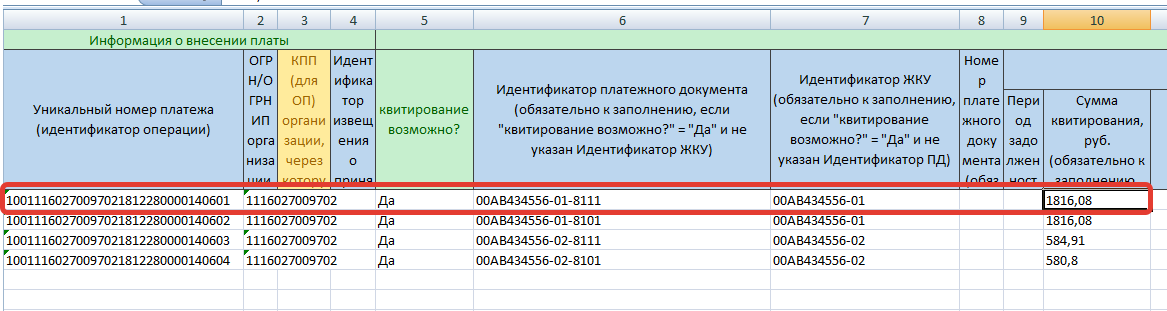
При дальнейшем квитировании, если житель внесет оплату меньше, так как будет иметь аванс, программа автоматически распределит сумму аванса на платежный документ, по которому будет положительное сальдо на конец.
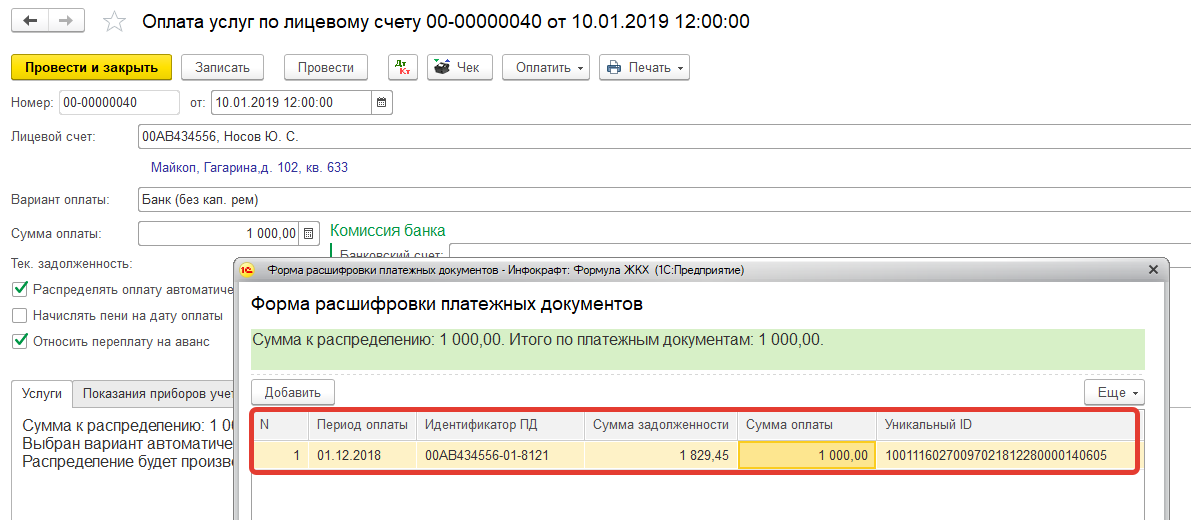
Шаблон квитирования за январь:
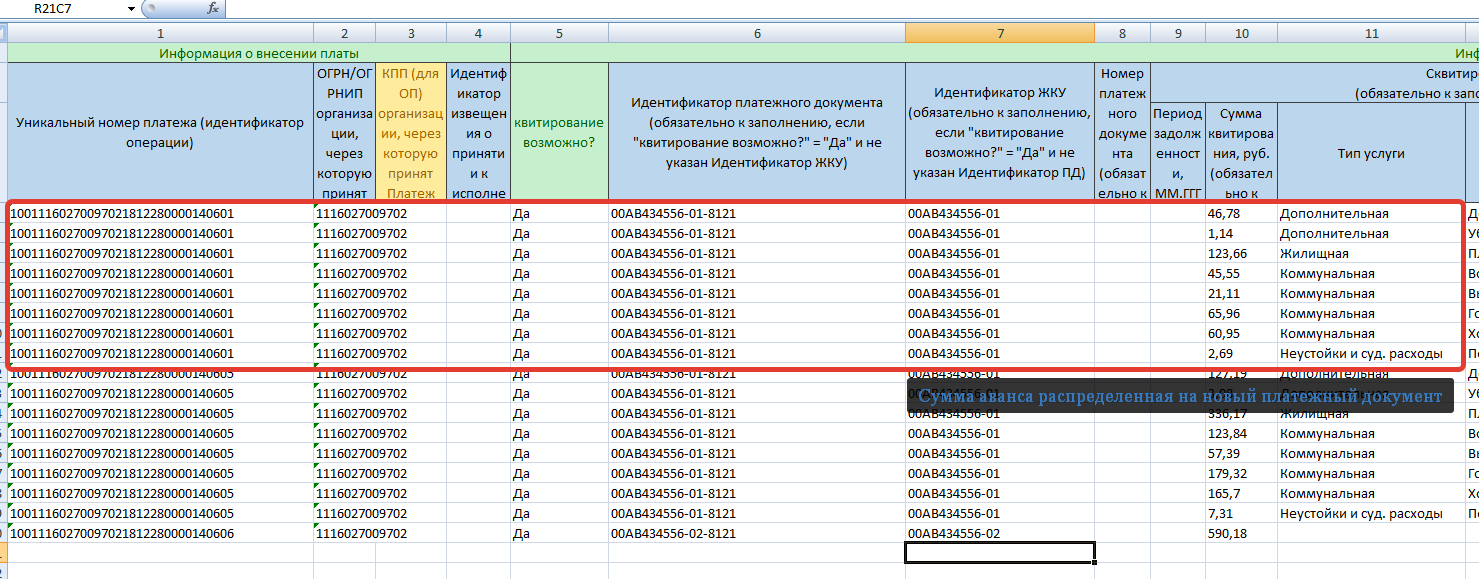
2. Сумма оплаты меньше суммы начислений.
Оплата по лицевому счету поступила в декабре за ноябрь:
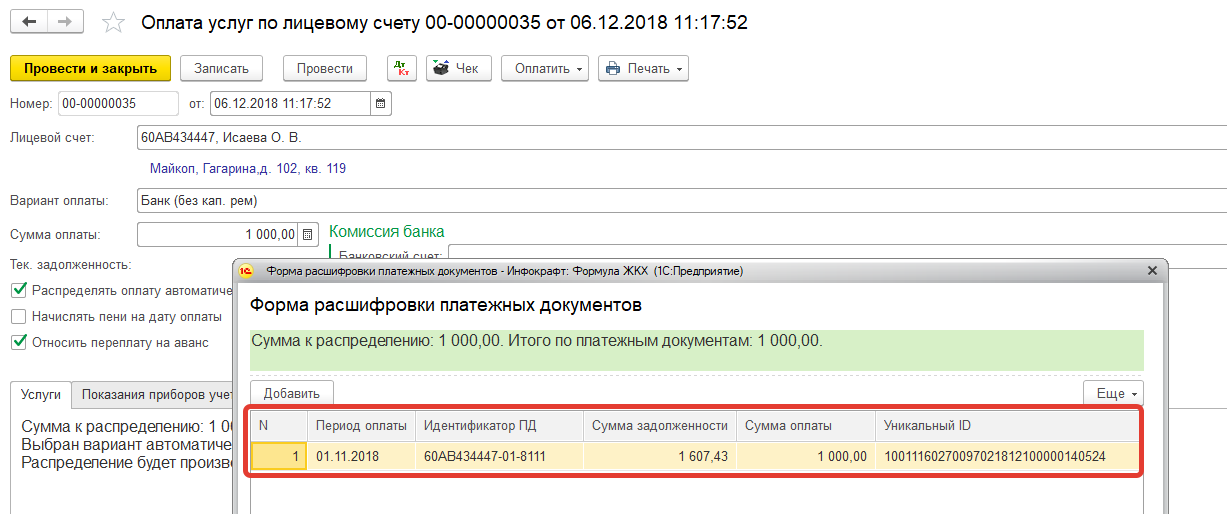
Так как сумма оплаты меньше суммы начисленной по платежному документу, в шаблоне квитирования сумма оплаты будет развернута по услугам:
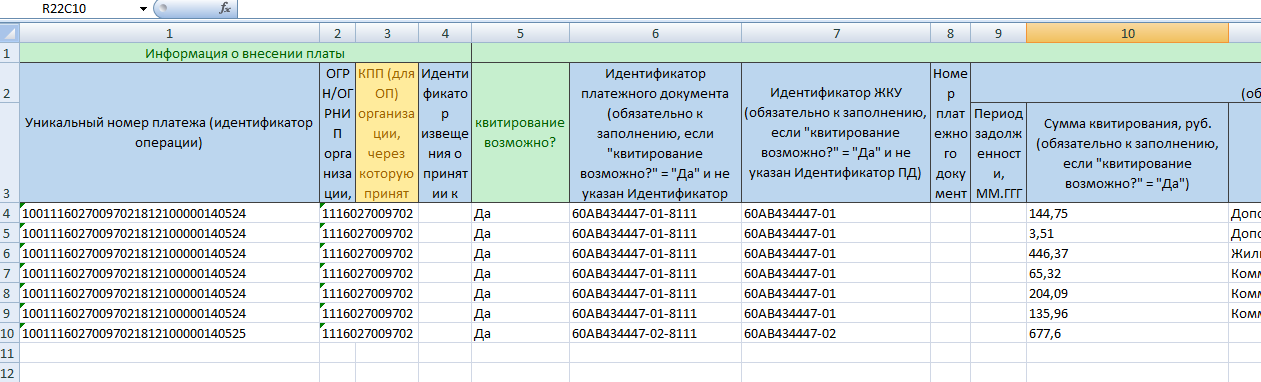
Например, в следующем месяце поступила оплата по лицевому счету с учетом задолженности.
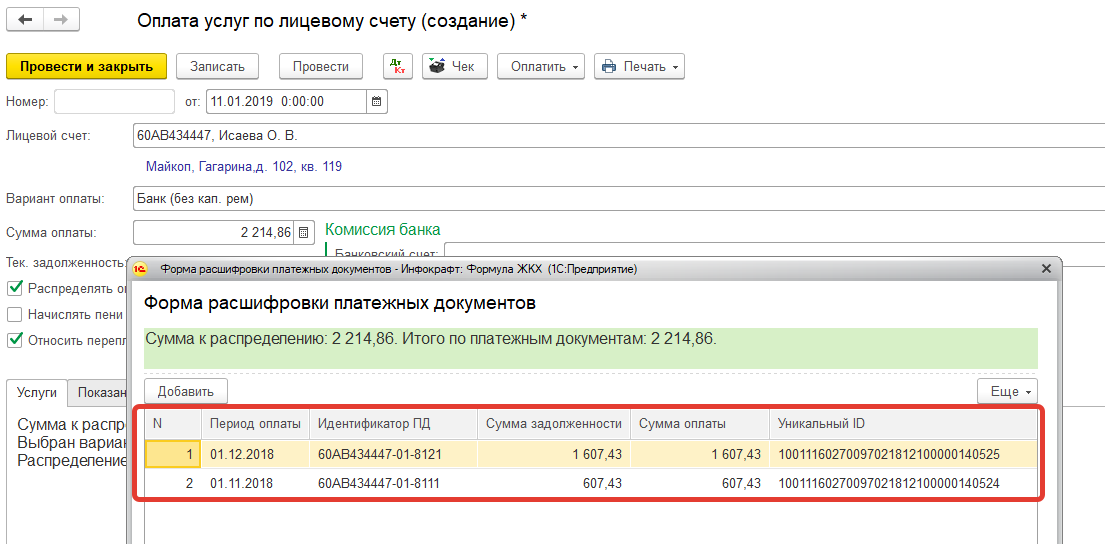
В документе оплаты программа автоматически подберет необходимые платежные документы: тот, по которому остался остаток к оплате и за предыдущий период.
В шаблоне квитирования за январь будет учтена оплата за ранее выставленный платежный документ.
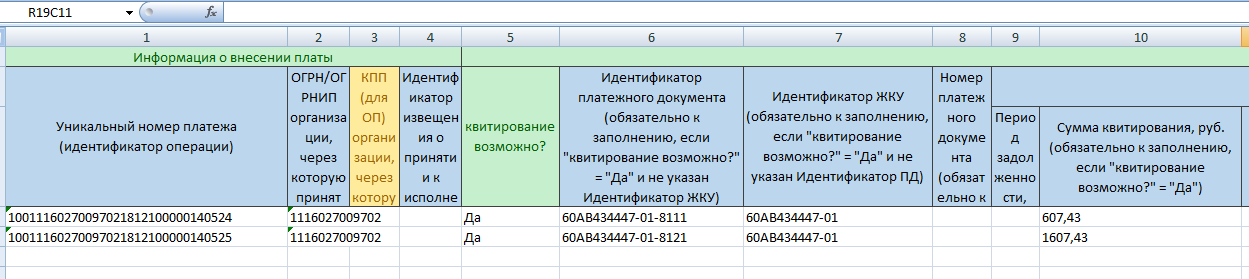
Инструкция вам помогла?
ДаНет
17
Как мы можем улучшить инструкцию?

Управляющие и ресурсоснабжающие организации должны размещать в ГИС ЖКХ информацию, касающуюся их деятельности. В том числе они обязаны делать квитирование.
Квитирование – что это?
Квитирование – это процесс сопоставления сумм начислений и оплат за ЖКУ по платежным документам. Исполнитель жилищно-коммунальных услуг обязан ежемесячно размещать в системе информацию о том, что платежный документ оплачен. Таким образом каждый платеж сопоставляют с соответствующим платежным документом. Заниматься квитированием могут только сотрудники, которые имеют специальный доступ для проведения таких операций.
Порядок квитирования
Исполнитель ЖКУ каждый месяц загружает в систему ГИС ЖКХ сведения о начислениях, задолженностях и переплатах. Это надо сделать до 1 числа следующего месяца или в другой срок, если он согласован в договоре управления.
Разместить такую информацию можно двумя способами:
- Самостоятельно в личном кабинете организации в ГИС ЖКХ;
- С помощью программы или сервиса, которую управляющая организация использует для ведения учета.
После этого организация, которая принимает оплаты, получит доступ к информации, необходимой для внесения платы: об исполнителе ЖКУ, потребителе, адресе помещения, размере начисленной платы и т.д. После оплаты квитанции банк или платежный агент должен разместить информацию о полученном платеже.
После размещения информации о внесении платы можно перейти к квитированию.
Способы квитирования
Существует 2 способа квитирования платежных документов:
- автоматический;
- ручной.
Автоматическое квитирование является самым простым способом сопоставления платежей в ГИС ЖКХ. В автоматическом режиме сумма оплаты по платежному документу квитируется полностью только в том случае, если она точно совпадает с суммой начислений. Расхождения в суммах или указание неверного номера платежного документа приводит к тому, что исполнителю ЖКУ нужно будет делать квитирование вручную.
Автоматическое квитирование
По умолчанию функция автоматического квитирования уже подключена в личном кабинете. Это позволяет быстро сопоставить информацию о начислении и оплате. Если информация о внесении платы позволяет определить начисление, и сумма платы совпадает с суммой начисления, то документ будет сквитирован автоматически. Никаких дополнительных действий исполнителю делать не нужно.
Чтобы увидеть результаты квитирования, необходимо в разделе горизонтального меню «Оплата ЖКУ» выбрать пункт «Квитирование». Откроется страница «Квитирование» (рис. 1):

На странице «Квитирование» есть 3 вкладки:
- «Сквитировано»;
- «Не сквитировано»;
- «Предварительно сквитировано».
Платежные документы, сквитированные автоматически, будут находиться в разделе «Сквитировано».
Ручное квитирование
Квитирование вручную нужно проводить в следующих случаях:
- если система не может отметить начисление как оплаченное из-за неверного номера платежного документа или расхождения в суммах;
- если у организации выключена настройка «Осуществление квитирования информации о внесении платы с информацией о начислениях в автоматическом режиме» в разделе «Администрирование».
В случае, когда система определяет платежный документ, но отметить начисление как оплаченное не может (сумма начисления отличается от суммы платежа), платежка помещается в раздел «Предварительно сквитировано». Исполнителю нужно будет вручную подтвердить квитирование. Для этого в личном кабинете в разделе «Квитирование» необходимо:
- Зайти во вкладку «Предварительно сквитировано»;
- Найти нужный платежный документ;
- Сопоставить начисление и оплату и нажать кнопку «Сквитировать».
После этого платежный документ перейдет в раздел «Сквитировано».
Для ручного квитирования необходимо на странице «Квитирование» выбрать нужные данные, установив флажки около полей, и нажать на кнопку «Сквитировать» (рис. 2):

Отобразится окно «Выбор платежного документа для квитирования». Здесь необходимо ввести данные в поля:
- «Лицевой счет»;
- «Идентификатор платежного документа»;
- «Номер платежного документа»;
- «Идентификатор жилищно-коммунальных услуг»;
- «Единый лицевой счет».
Затем выбрать расчетный период и нажать на кнопку «Найти» (рис. 3):

Далее нужно установить галочки около нужных лицевых счетов и нажать на кнопку «Далее» (рис. 4):

В отобразившемся окне «Подтверждение результатов квитирования» нужно нажать на кнопку «Сквитировать» (рис. 5):

И подтвердить действия, нажав на кнопку «Да».
Обязательно или нет?
Квитирование обязательно. Оно нужно для того, чтобы в платежном документе отображалась правильная сумма. При проведении процесса квитирования учитываются данные за прошлый месяц.
Дело в том, что потребители по-разному оплачивают счета: одни вносят полную сумму копейка в копейку, вторые округляют, третьи вносят платежи авансом на несколько месяцев вперед, четвертые платят частями. И при несоответствии оплат в личном кабинете собственника будет отображаться задолженность. Даже если исполнитель ЖКУ не имеет претензий к жителю в части оплаты начислений, в ГИС ЖКХ будет другая информация. Обнаружив такую ошибку, как правило, человек обращается в управляющую организацию или сразу в ГЖИ. А ГЖИ, в свою очередь, может оштрафовать организацию за размещение недостоверной информации в ГИС ЖКХ.




